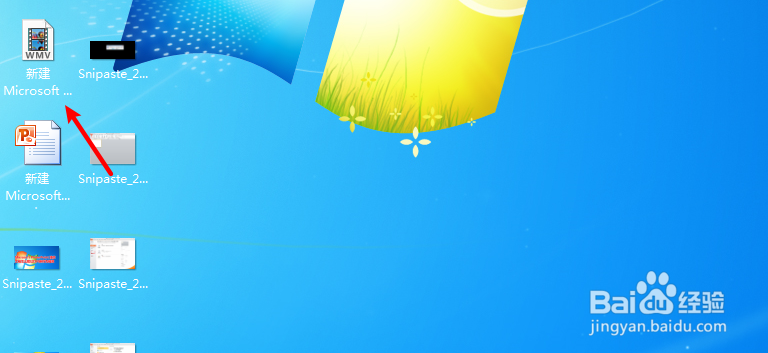1、打开演示文稿,那么点击幻灯片放映。


2、点击录制幻灯片演示,点击从头开始录制。

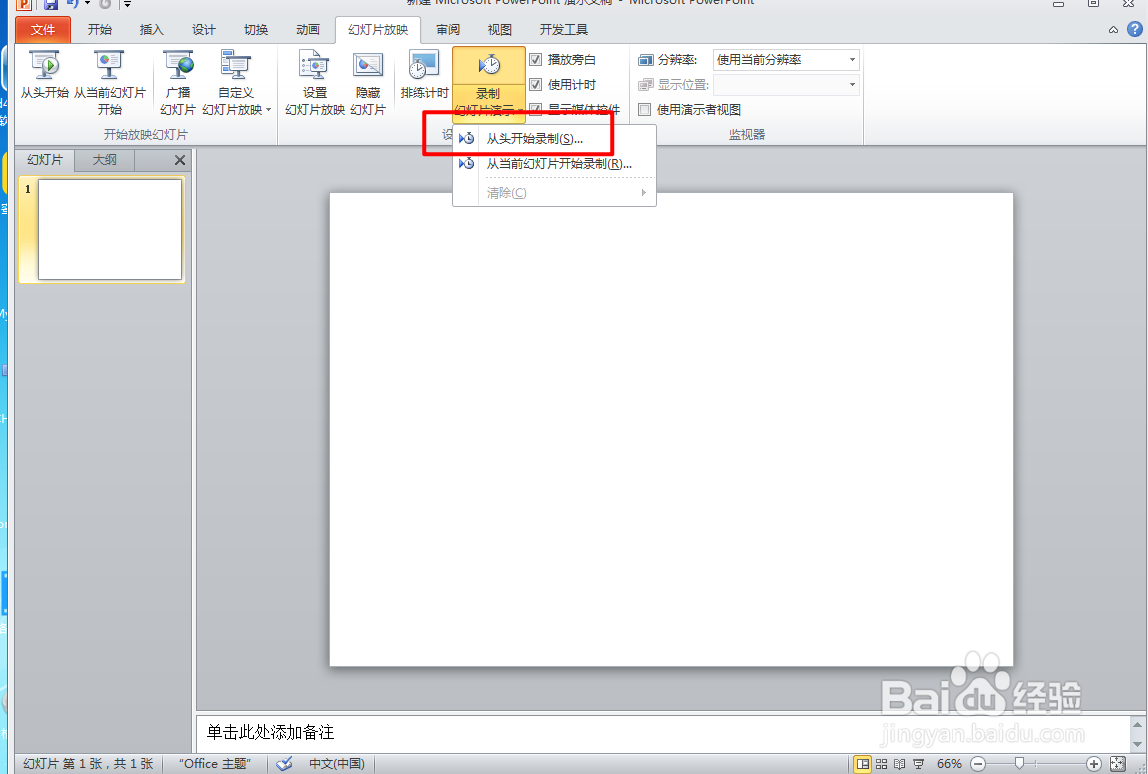
3、把旁白激光笔去掉,点击开始录制。


4、点击左上角的→直到自动退出幻灯片,点击是。

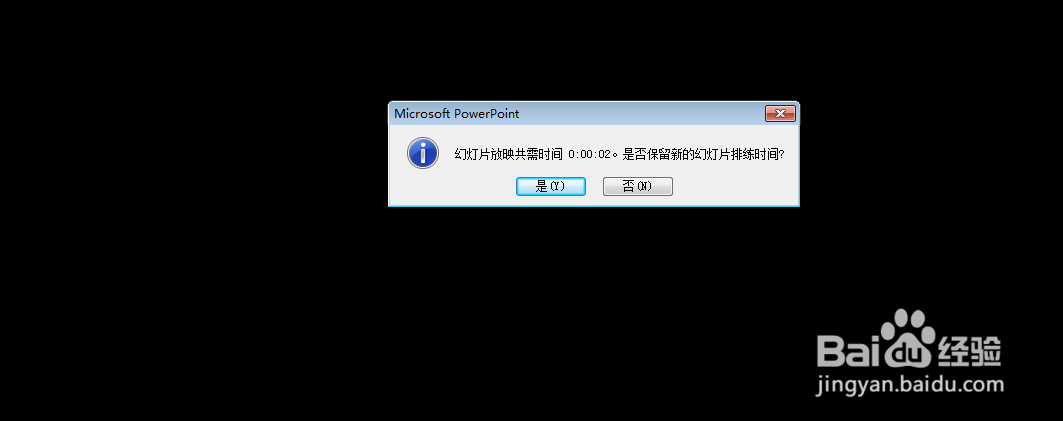
5、那么视频就录制,点击文件,点击保存并发送。


6、打开创建视频,点击创建视频。


7、点击保存,那么就把演示文稿创建为视频。

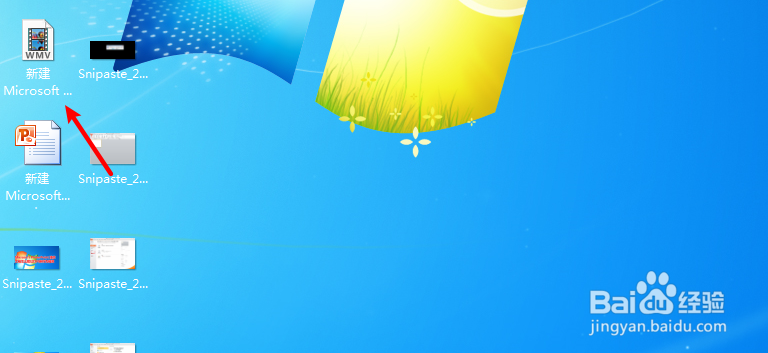
时间:2024-10-15 02:22:05
1、打开演示文稿,那么点击幻灯片放映。


2、点击录制幻灯片演示,点击从头开始录制。

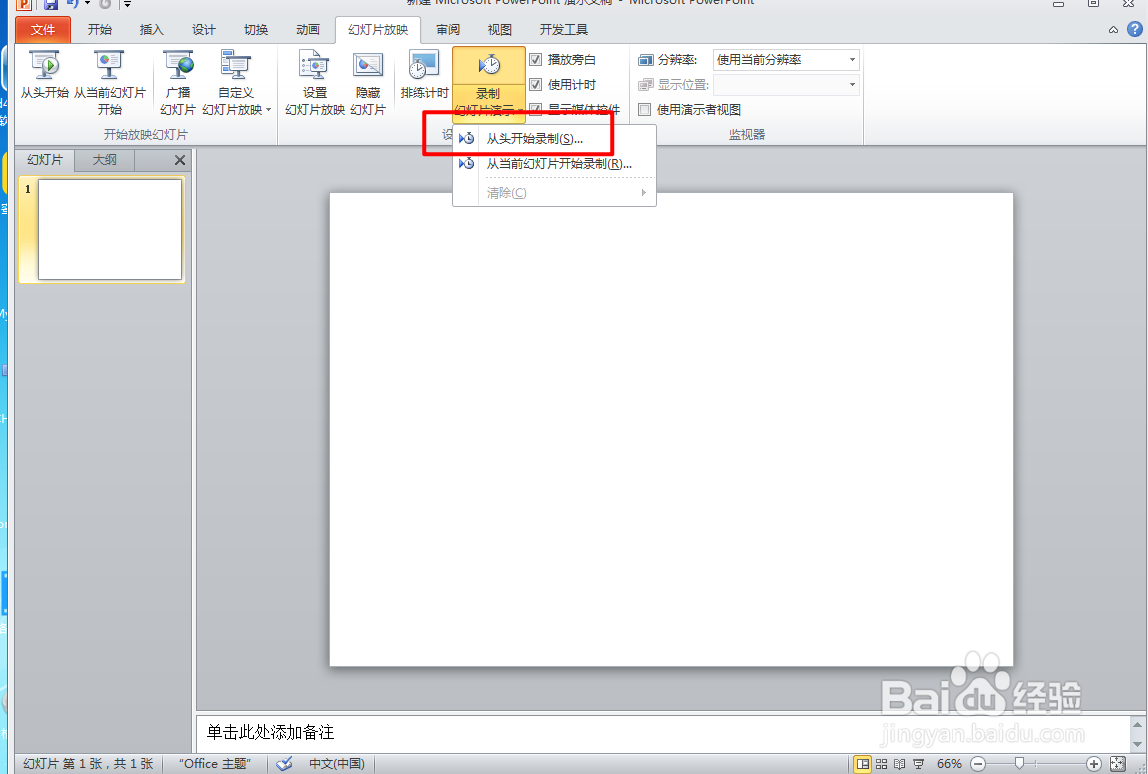
3、把旁白激光笔去掉,点击开始录制。


4、点击左上角的→直到自动退出幻灯片,点击是。

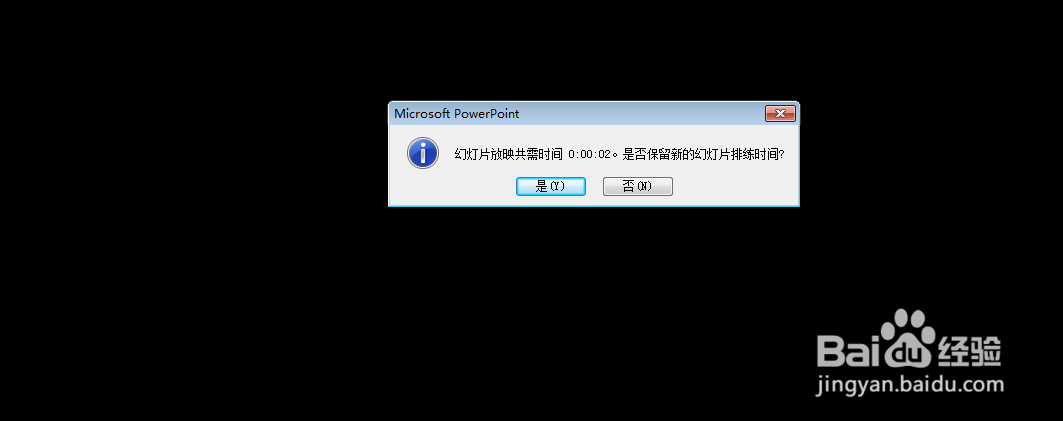
5、那么视频就录制,点击文件,点击保存并发送。


6、打开创建视频,点击创建视频。


7、点击保存,那么就把演示文稿创建为视频。